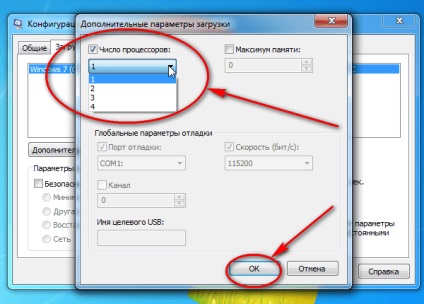Există o mulțime de lucruri care afectează în mod direct performanța calculatorului în ansamblu. Dar, acum vorbim cu voi, nu veți face deloc acest lucru. Sarcina noastră este de a accelera calculatorul în stadiul inițial de funcționare, adică la încărcare. Doar în acest moment vom încerca să folosim toate nucleele sale, care sunt disponibile în procesorul central. Cum să includem acest multi-core?
Pornirea procesorului multi-core în Windows 7
Vă voi arăta această procedură simplă, doar pe "șapte", este încă destul de populară. În principiu, această procedură foarte simplă se poate face în Windows 8 și, dacă îți dai seama ce și unde să cauți, cu siguranță o poți implementa și deja pe alte versiuni ale Windows, în care această funcție este prezentă. În consecință, dacă învățați să includeți acest multi-core, atunci puteți să îl dezactivați, ceea ce este, de asemenea, foarte simplu.
Deci, pentru a realiza această operație "complicată", trebuie să faceți câteva manipulări foarte simple și apoi computerul să utilizeze toate forțele sale "multi-core" deja la începutul lucrului. Începeți din nou cu butonul cel mai simplu și accesibil, numit "Start". Apăsăm, apoi mergeți la meniul "Toate programele", lăsați-o, și mai aproape de partea de jos găsiți elementul "Standard". Aici va trebui să pornim fereastra cu care vom continua să lucrăm - faceți clic pe "Executare". Ca rezultat, veți deschide o fereastră mică cu o singură linie.

În această linie trebuie să introduceți această expresie - msconfig. Introdus? Totul, acum apăsăm butonul "Ok". Rezultatul acestei operațiuni este aspectul unei ferestre noi (la urma urmei, lucrăm în Windows, totul este exact pe "ferestre" și este construit).
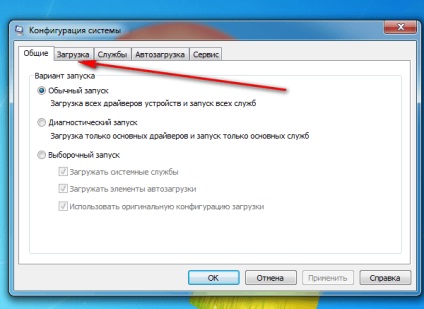
Mai departe, aici va trebui să trecem la fila "Descărcare" (ceea ce dorim să facem mai repede) și găsim "Parametri suplimentari" puțin mai mici.
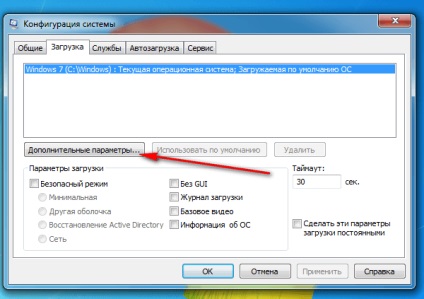
Puneți o bifă în fereastra mică "Numărul de procesoare", "vine la viață" (adică devine una funcțională) și acum puteți alege deja numărul de procesoare pe care doriți să le utilizați. Asta e tot.